Porque é meu MacBook Pro tão lento? Este e muitos outros problemas de velocidade freqüentemente deixam os usuários de Mac em busca de uma solução melhor e mais fácil. O Mac, como qualquer outro dispositivo de computador, pode ficar lento com o passar do tempo. A lentidão pode ser principalmente desencadeada e causada por uma série de razões, esteja você usando um dispositivo novo ou não, a lentidão realmente acontecerá em algum ponto. Nesta postagem, descobriremos as 4 maneiras diferentes que afetam a velocidade do Mac e os vários métodos para acelerar um MacBook Pro lento. Leia para descobrir maneiras de acelerar um dispositivo Mac lento!
Conteúdo: Parte 1. Itens de login desnecessáriosParte 2. Muitos itens na área de trabalhoParte 3. O disco rígido está quase cheioParte 4. RAM insuficienteParte 5. Conclusão
Parte 1. Itens de login desnecessários
Uma das razões pelas quais o seu MacBook Pro está lento é devido a muitos itens de login desnecessários. Muitas vezes, há muitos softwares que baixamos anteriormente que exigem serviços de login e esses serviços e aplicativos devem ser iniciados sempre que você iniciar o Mac.
Ou seja, toda vez que você ligar o Mac, terá que esperar que todos esses aplicativos sejam carregados antes de começar a fazer seu trabalho. Você notará que à medida que o sistema ficar sem memória do aplicativo, o processo de inicialização está demorando mais e mais irritante com o tempo. Você permitiu que esses aplicativos se infiltrassem nos itens de login de inicialização que afetam o desempenho do dispositivo. Não se preocupe; você ainda pode se livrar desses itens de login desnecessários eliminando-os. Ops, não literalmente, mas removendo esses itens do seu MacBook Pro!
1. Vá para Usuários e Grupos em Preferências do Sistema
2. Clique em Itens de login. Uma lista de todos os aplicativos permitidos que são abertos toda vez que você liga o Mac
3. Marque as listas de aplicativos que você deseja matar
4. Clique no botão de menos "-" para remover todos os aplicativos selecionados
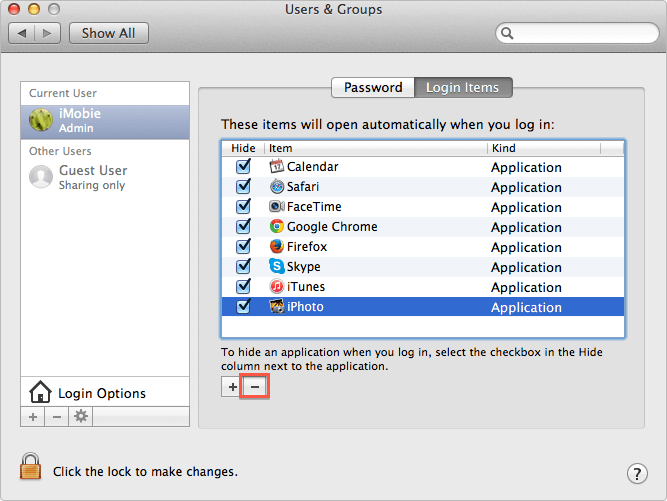
Parte 2. Muitos itens na área de trabalho
Cada item que você salva na área de trabalho consome memória; portanto, se você possui vários arquivos de documentos, provavelmente isso causa lentidão. Você certamente pode minimizar esses itens removendo esses itens desnecessários da área de trabalho.
1. Limpe a área de trabalho excluindo os arquivos desnecessários e, depois disso, esvazie a Lixeira.
2. Classifique e organize os arquivos no seu Mac criando novas pastas ou classificando os arquivos para diferentes pastas já criadas. Não se esqueça de renomear as pastas para encontrá-las facilmente, caso necessário.
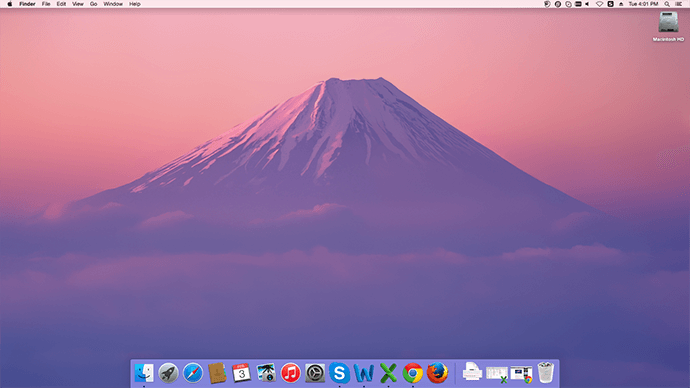
Parte 3. O disco rígido está quase cheio
Todos nós, em algum momento, somos culpados de armazenar muitos arquivos de vídeo grandes, milhares de fotos e faixas de música em nossos dispositivos. Claro, esta é uma forma de nos expressarmos, mas chegará um momento em que o Mac poderá não ser capaz de carregar todos esses arquivos e realmente começará a ficar lento. Para ver se você ainda tem muita memória livre, clique no menu Apple e clique em "Sobre este Mac". Clique no botão "Mais informações" e escolha a guia "Armazenamento" e verifique a capacidade de armazenamento do disco. Se você notar que sua unidade está quase cheia, considere fazer o seguinte:
1. Exclua o vídeo não utilizado ou transfira-o para um disco rígido externo
2. Depois de excluí-los das pastas, esvazie a pasta Lixeira também para garantir que ela não fique mais lenta
3. Remova todos os arquivos inúteis e caches do navegador, cookies e históricos manualmente ou usando o software de limpeza automática.
Se você preferir usar um programa para realizar a limpeza de uma só vez e não perder tempo, recomendamos o uso iMyMac PowerMyMac. É uma ferramenta profissional que permite verificar e analisar a saúde do Mac, remover arquivos inúteis do sistema e muito mais. Você não precisa mais suportar a tediosa tarefa de remover manualmente esses arquivos irritantes porque o PowerMyMac detecta e identifica facilmente os junks e mostra as listas para que você possa removê-los facilmente. Veja como:
- Baixe e instale PowerMyMac no seu Mac. Existe uma versão gratuita para experimentar, para que possa tirar partido dela.
- Execute uma verificação depois de clicar no Limpador de lixo eletrônico quando chegar à tela principal e aguarde a conclusão do processo de verificação.
- Escolha entre os resultados exibidos para todos os juncos a serem removidos. Clique no botão LIMPAR.

Todos os juncos são limpos. Você também pode executar as mesmas etapas para o menu Arquivos grandes e antigos no painel esquerdo e também para a opção Duplicate Finder. Tudo que você precisa para acelerar um MacBook Pro está prontamente disponível no PowerMyMac.
As pessoas também lêem:Como corrigir o problema do Chrome Running Slow On Mac?Como acelerar o Mac
Parte 4. RAM insuficiente
A maioria dos Macs vem com 4 GB - 16 GB de RAM, portanto, se o seu dispositivo tiver apenas 4 GB- RAM 8GB, há uma tendência de o sistema estar com baixo desempenho e lento, mesmo quando simplesmente inicia programas ou carrega documentos.
O que você pode fazer é verificar a RAM no Activity Monitor.
1. Vá para Aplicativos e clique em Utilitários
2. Clique em Monitor de Atividade
3. Clique na guia Memória do sistema e verifique o gráfico de RAM na parte inferior.
Se você vir um gráfico laranja ou vermelho, isso significa que você está com pouca memória RAM. Para limpar a RAM, estas são as etapas:
1. Abra o Terminal: ~/Applications/Utilities
2. Digite o comando: Limpar e clique em Enter
3. Reserve um ou dois minutos para iniciar o processo
4. Novamente, abra o Monitor de Atividade para ver os resultados posteriores; você notará que o tamanho livre aumentou na memória do sistema
Parte 5. Conclusão
Por que meu MacBook Pros é tão lento? Por causa dos muitos arquivos, aplicativos, software e outros itens que armazenamos no Mac que afetam seu desempenho. Você pode facilmente se livrar da lentidão seguindo as 4 maneiras que fornecemos acima. No entanto, existe uma solução que pode ajudá-lo a se livrar de toda a lentidão do seu Mac de uma só vez, usando o PowerMyMac. Você pode fazer mais coisas enquanto ele está fazendo o trabalho para você. Compartilhe com seus amigos e deixe-os saber como acelerar o MacBook Pro!



